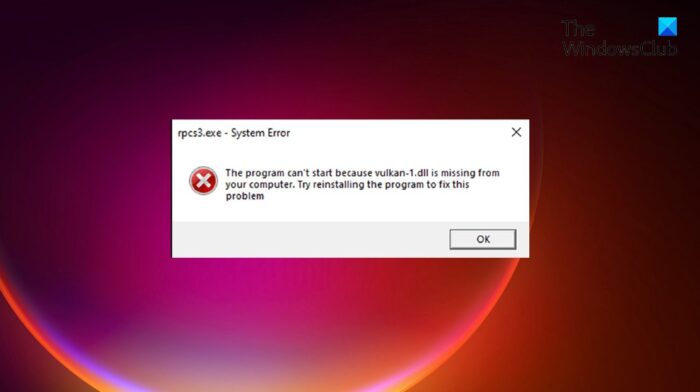Jeśli pojawi się komunikat o błędzie Program nie może się uruchomić, ponieważ na komputerze brakuje pliku vulkan-1.dll , to pomoże rozwiązać problem na komputerze z systemem Windows 11/10. Windows zgłasza błędy DLL z różnych powodów, a jeśli chodzi o vulkan-1.dll nie znaleziono błędu; powstaje głównie podczas próby uruchomienia dowolnej gry Steam lub PC.
Program nie może się uruchomić, ponieważ brakuje go na twoim komputerze. Spróbuj ponownie zainstalować program, aby rozwiązać problem.
Co to jest Vulkan dll?
Plik vulkan-1.dll jest składnikiem Vulkan API, który jest wieloplatformowy Grafika 3D z niskim narzutem. Jest również znany jako Vulkan Loader i jest powiązany z Vulkan Runtime.
Napraw błąd nieodnaleziony lub brakujący vulkan-1.dll w systemie Windows 11/10
Teraz, gdy masz wcześniej wiedza o tym, co powoduje komunikat o błędzie, wypróbuj poniższe obejścia, aby wyeliminować problem.
Uruchom ponownie PCPobierz brakujący plik vulkan-1.dll Ponownie zarejestruj plik DLL Ponownie zainstaluj pakiet redystrybucyjny Microsoft Visual C++ Ponownie zainstaluj oprogramowanie
Sprawdźmy szczegółowo wszystkie te rozwiązania.
1] Uruchom ponownie komputer
Po pierwsze, ponowne uruchomienie komputera jest jednym z najlepszych sposobów na wyeliminowanie wszelkich błędów pochodzących z systemu. Może występować tymczasowy błąd, który powoduje wspomniany błąd. A najlepszym sposobem na pozbycie się tego jest ponowne uruchomienie systemu. Po zakończeniu sprawdź, czy problem został rozwiązany, czy nie. Jeśli tak, możesz iść. Ale jeśli nadal masz do czynienia z komunikatem o błędzie, wypróbuj poniższe rozwiązania techniczne.
2] Pobierz brakujący plik vulkan-1.dll
Możesz również pobrać brakujący plik vulcan-1.dll z serwerów Microsoft i zainstaluj go w swoim systemie. Możesz to zrobić, przechodząc do usługi Winbindex, aby pobrać wymagany plik z serwerów MIcrosoft.
Przeczytaj: Napraw błąd ISDone.dll, Unarc.dll zwrócił kod błędu
3] Ponownie zarejestruj plik DLL
Wielu użytkowników zgłosiło, że powiązana aplikacja działała poprawnie w starszej wersji systemu Windows, ale zaczęła zgłaszać wspomniany błąd w nowszej wersji. Załóżmy, że sytuacja jest podobna do twojego przypadku. W takim przypadku będziesz musiał skopiować plik DLL z jednego z innych systemów i zastąpić go we właściwym katalogu w najnowszej wersji systemu Windows.
Aby ponownie zarejestrować plik DLL, otwórz polecenie monituj jako administrator, wpisz następujące polecenie i naciśnij Enter:
regsvr32 „ścieżka i nazwa pliku dll”
4] Zainstaluj ponownie pakiet redystrybucyjny Microsoft Visual C++
Jak donosi wielu użytkowników, ponownie pobranie pakietu redystrybucyjnego Microsoft C ++ rozwiązało dla nich błąd nie znaleziono vulkan-1.dll. Możesz więc przejść do procesu i sprawdzić, czy ma to jakiekolwiek znaczenie w twoim systemie. Aby to zrobić, wykonaj poniższe czynności.
Naciśnij klawisz skrótu Windows + I, aby otworzyć menu Ustawienia.Przejdź do Aplikacje > Aplikacje i funkcje.Kliknij trzy kropki obok zainstalowanej redystrybucyjnej wersji Microsoft Visual C++.Teraz pobierz najnowszy pakiet redystrybucyjny Microsoft Visual C++, odwiedzając centrum pobierania Microsoft.Po zakończeniu pobierania zainstaluj go w swoim systemie.Po instalacji uruchom ponownie komputer z systemem Windows.
Teraz uruchom powiązaną aplikację i sprawdź, czy nadal pojawia się komunikat o błędzie.
5] Zainstaluj ponownie oprogramowanie
Jeśli żadne z wyżej wymienionych obejść nie pomogło Ci rozwiązać problemu, ostatnią rzeczą, jaką możesz wypróbować, jest aby ponownie zainstalować program, który generuje ten błąd.
Możesz odinstalować oprogramowanie z panelu sterowania, ponownie uruchomić komputer, odwiedzić oficjalną stronę pobierania aplikacji i pobrać plik instalacyjny.
Teraz zainstaluj oprogramowanie w swoim systemie. Tym razem możesz otrzymać opcję Napraw podczas instalacji programu; możesz najpierw przejść przez proces, aby rozwiązać problem z plikiem DLL.
Co robi Vulkan 1 dll?
Podobny do każdego innego pliku DLL, Vulkan-1.dll jest krytyczny plik systemowy dla systemu operacyjnego Windows. Aby być bardzo precyzyjnym, vulkan-1.dll kojarzy się głównie z grami Steam i PC. Plik jest również znany jako program ładujący Vulkan i jest powiązany z Vulkan Runtime.
Co powoduje błąd vulkan-1.dll?
Może to być wiele przyczyn vulkan-1. dll nie został znaleziony komunikat o błędzie. Wszystko może wywołać wspomniany komunikat o błędzie, od uszkodzonych wpisów rejestru, brakujących plików, uszkodzonych plików, po uszkodzony vulkan-1.dll. Problem pojawi się również, jeśli jakieś inne oprogramowanie użyje pliku vulkan-1.dll.
Przeczytaj dalej: Napraw błąd brakującego lub nieodnalezionego pliku combase.dll.